Bilinmesi gereken
- Safari çalışmıyorsa, hücresel ve Wi-Fi bağlantınızı kontrol ettiğinizden emin olun.
- Safari için herhangi bir Ekran Süresi sınırı belirlemediğinizi onaylayın.
- Her şey başarısız olursa, Safari geçmişini temizlemeyi ve verilere göz atmayı deneyin.
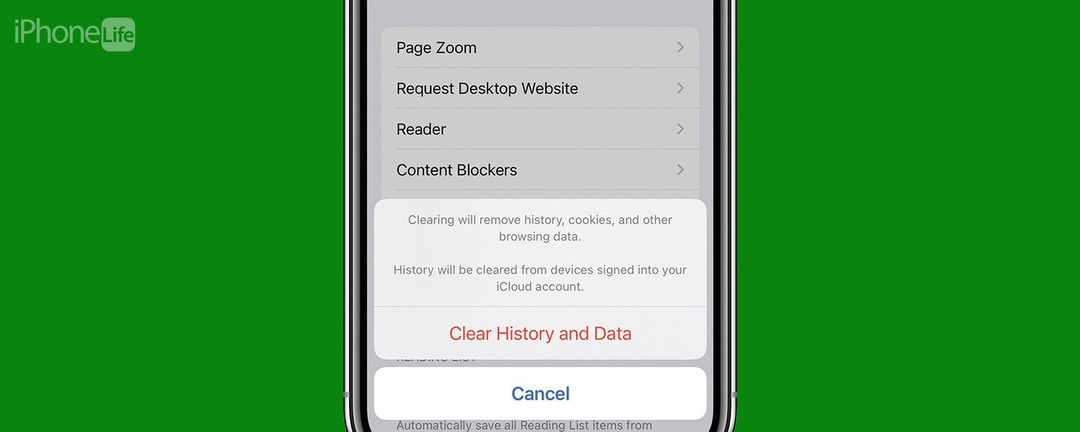
Safari, iPhone'da çalışmayı durdurduğunda inanılmaz derecede sinir bozucu olabilir. İster web sayfaları yüklenmiyor, ister “Safari sayfayı açamıyor” hata mesajı alıyor olun, biz Web'inizle ilgili yaşadığınız sorunları çözmenize yardımcı olacak birkaç farklı düzeltmenin üzerinden geçeceğiz. tarayıcı.
Atlamak:
- Safari Neden Çalışmıyor?
- Ekran Süresi Ayarları Nasıl Kontrol Edilir
- Safari Tarama Verileri Nasıl Temizlenir
Safari Neden Çalışmıyor?
Safari'nin iPhone'unuzda çalışmamasının birkaç farklı nedeni vardır, bu nedenle sorunu çözmenize yardımcı olacak birden fazla çözüm önereceğiz. Nasıl yapılacağı gibi daha fazla Safari sorun giderme düzeltmesi için Safari sayfasını açamıyor düzeltin hata, emin olun Günün İpucu için kaydolun haber bülteni. Şimdi Safari'nin neden çalışmadığını düzeltmeye başlayalım.
Hücresel ve Wi-Fi Bağlantısı Nasıl Kontrol Edilir
Herhangi bir web tarayıcısı gibi, Safari'nin de çalışması için internet bağlantısına ihtiyacı vardır. Önce iPhone'unuzun hücresel ve Wi-Fi bağlantısını kontrol edelim:
- açmak için ekranınızın sağ üst kenarından aşağı kaydırın. Kontrol Merkezi.
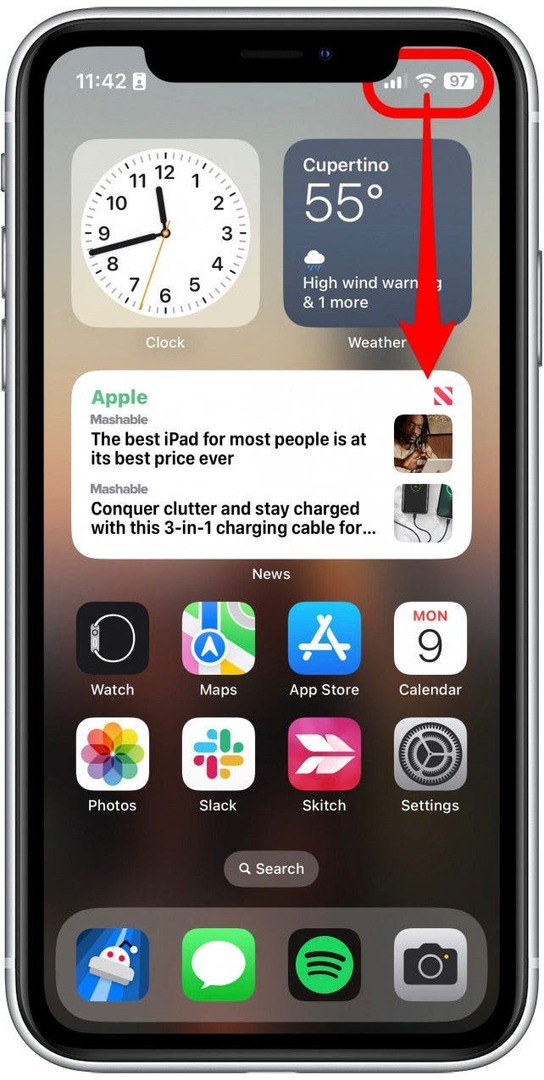
- Sol üst köşede cep telefonu operatörünüzü ve bağlantı durumunuzu göreceksiniz. Wi-Fi'ye bağlıysanız yayılan bir simge görürsünüz ve hücresel ağınıza bağlıysanız 5G, LTE veya benzer bir simge görürsünüz.
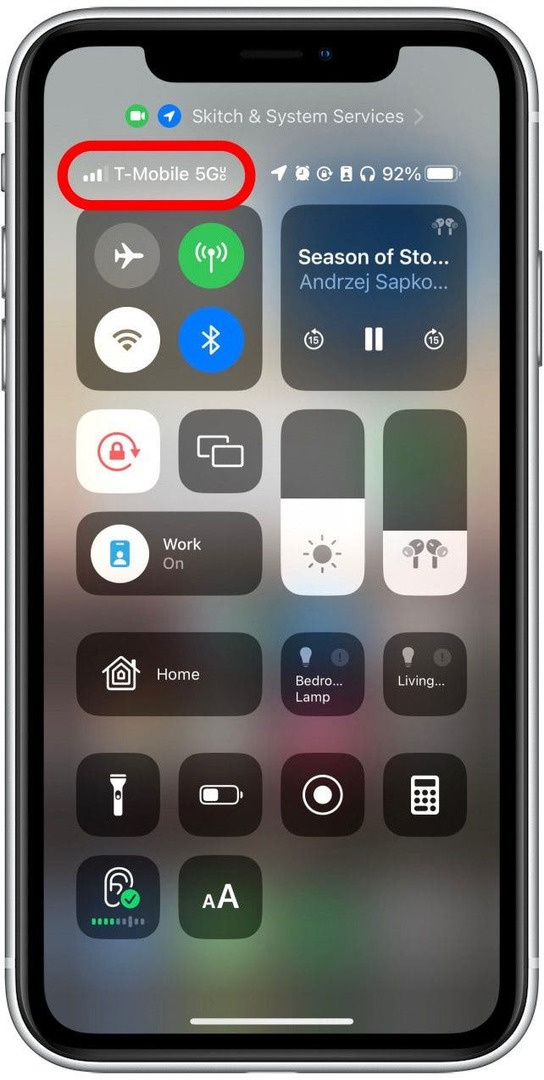
- bu hücresel veri simgesi yeşil olmalıdır. Gri ise kapalı demektir, bu yüzden açmak için ona dokunun.
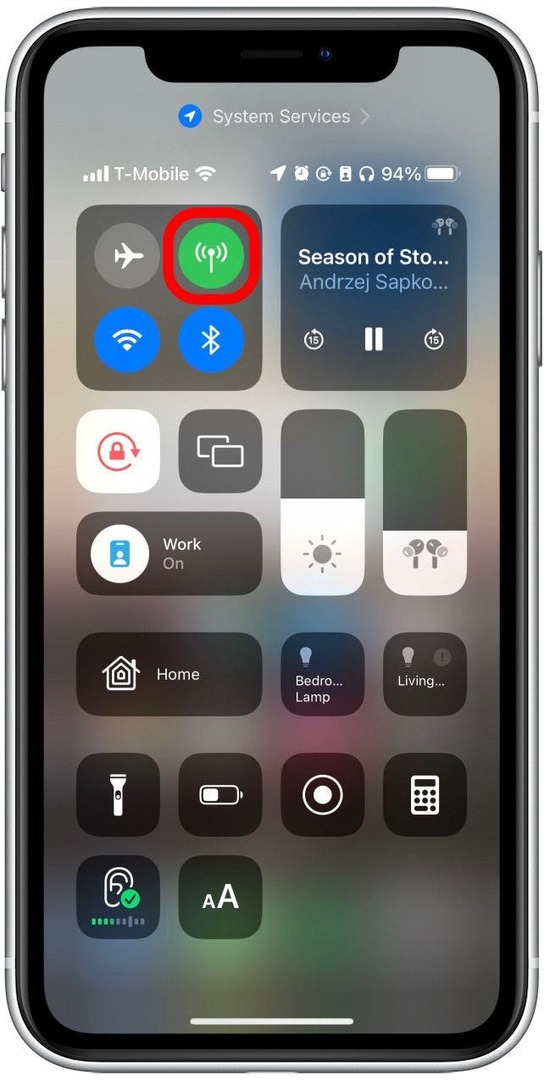
- bu Wi-Fi simgesi mavi olmalı Gri ise kapalı demektir, bu yüzden açmak için ona dokunun.
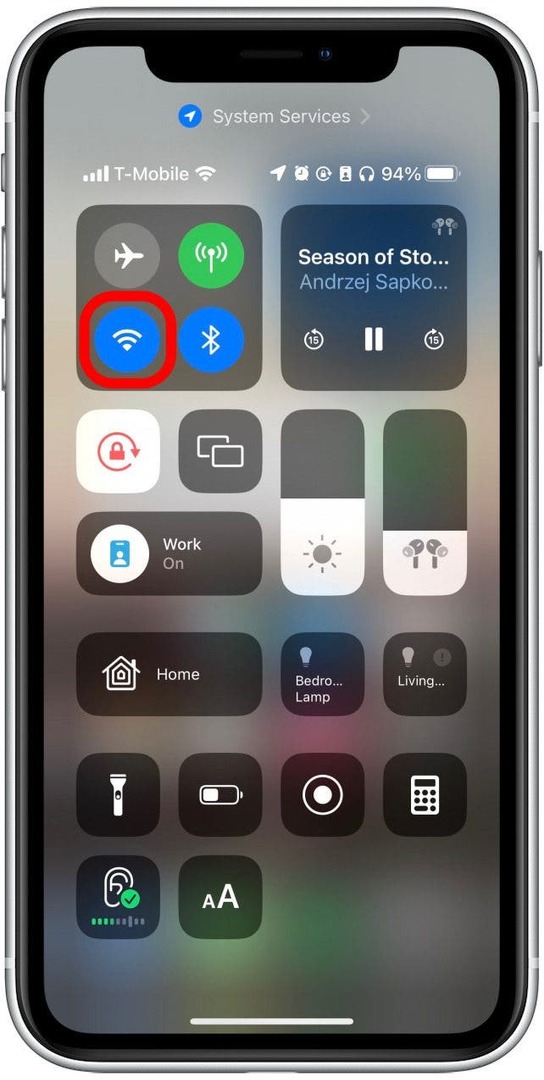
Bu ayarlar zaten etkinse, ancak web tarayıcınız hala sorun çıkarıyorsa veya Safari sunucu bulamıyorsa denenecek başka çözümler de vardır.
Safari için Hücresel Veri Nasıl Etkinleştirilir
iPhone'un birçok kullanışlı özelliğinden biri, belirli uygulamaların telefonunuzu kullanmasını kısıtlayabilmenizdir. Hücresel veri. Bu, sınırsız veri planı olmayanlar için harika. Ancak bu, Safari için verileri devre dışı bırakırsanız, Wi-Fi'ye bağlı değilseniz web tarayıcısının herhangi bir web sayfasını yükleyemeyeceği anlamına da gelir. Nasıl kontrol edeceğiniz aşağıda açıklanmıştır:
- Aç Ayarlar uygulamasıve öğesine dokunun Hücresel.
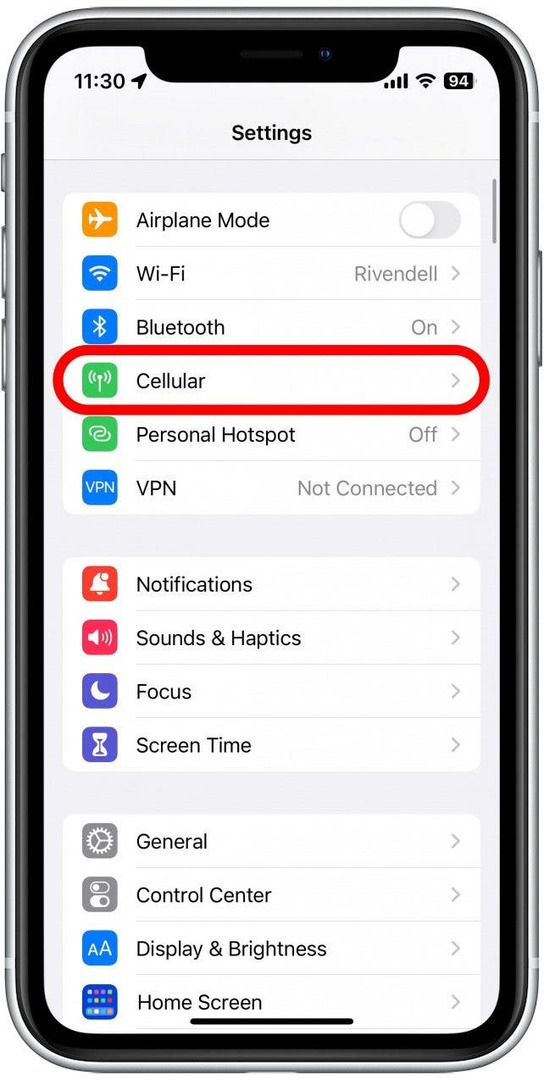
- Aşağı kaydır ve bul Safari.
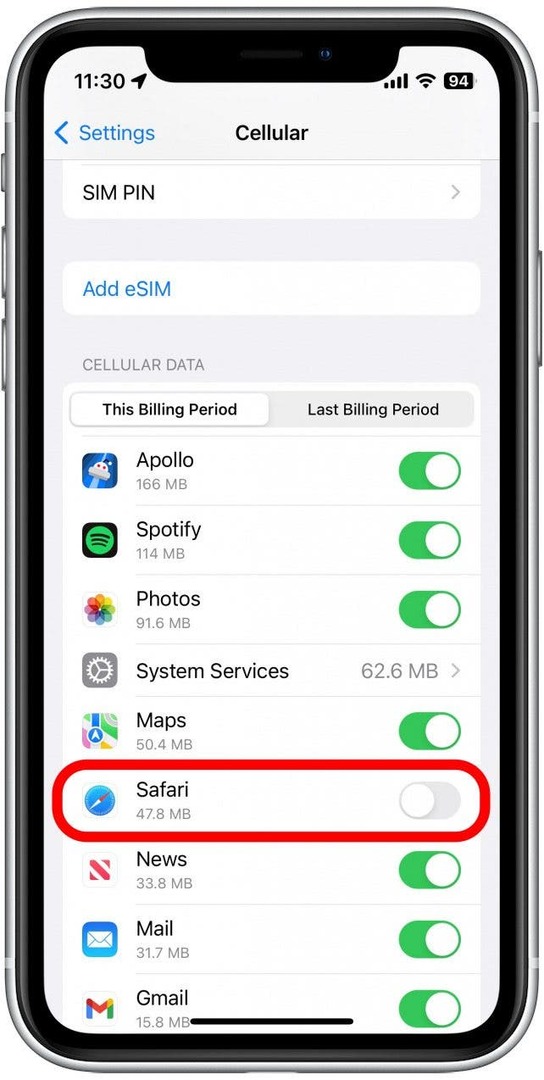
- Geçiş gri ise, bu, Safari için hücresel verilerin devre dışı bırakıldığı anlamına gelir. Açmak için yeşile dönmesi için dokunun.
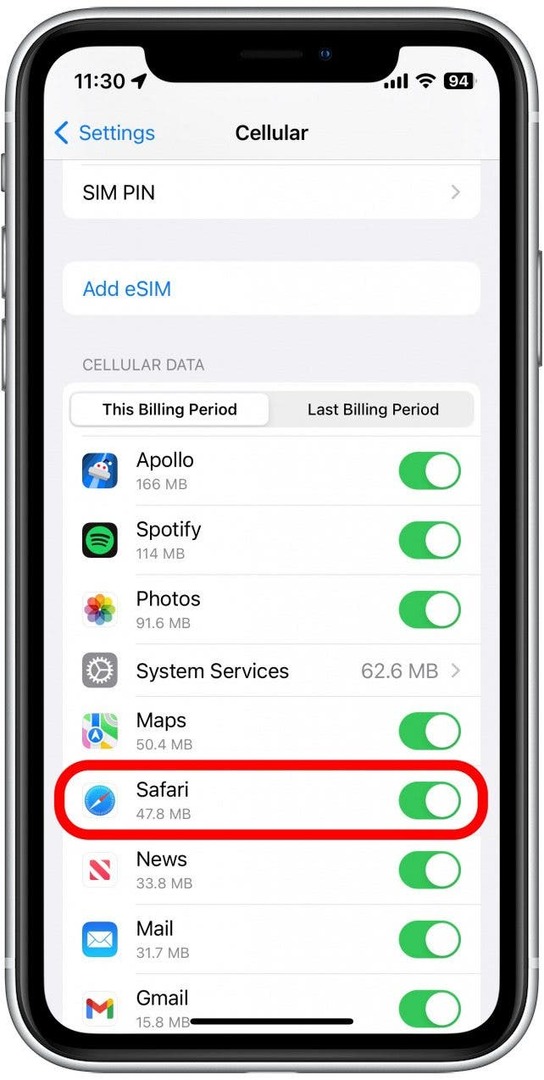
Safari için hücresel verinin etkinleştirildiğini onayladıktan sonra, sorunun çözülüp çözülmediğini görmek için bir web sayfası açmayı deneyin.
Ekran Süresi Ayarları Nasıl Kontrol Edilir
Ekran Süresi, belirli bir uygulamaya erişimi kısıtlamak da dahil olmak üzere telefonunuzda geçirdiğiniz süreyi azaltmanıza yardımcı olmak için tasarlanmış kullanışlı bir özelliktir. Geçmişte Ekran Saati ayarlarıyla oynadıysanız, yanlışlıkla Safari için bir Uygulama Sınırı belirlemiş olabilirsiniz. Safari iPhone'da çalışmadığında Ekran Saati ayarlarınızı nasıl kontrol edeceğiniz aşağıda açıklanmıştır:
- Aç Ayarlar uygulamasıve öğesine dokunun Ekran ZAMANI.
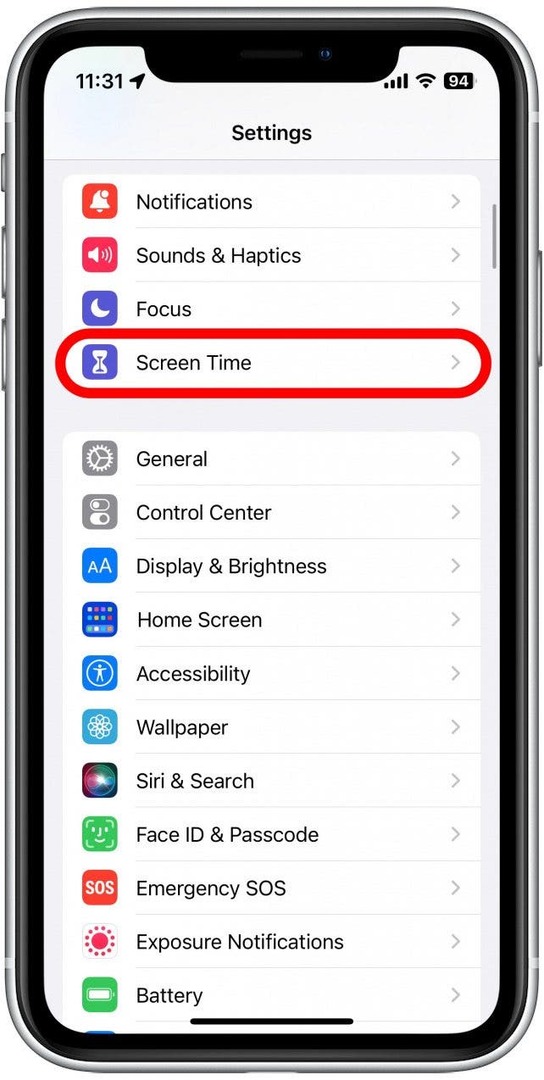
- Musluk Uygulama Sınırları.
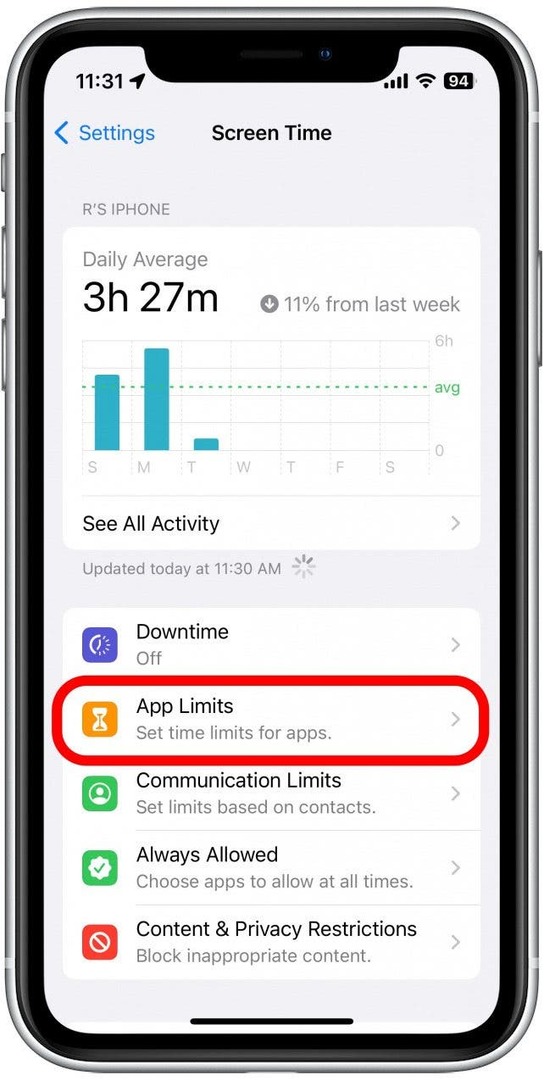
- Bu listede Safari'yi görürseniz, üzerinde sola kaydırın.
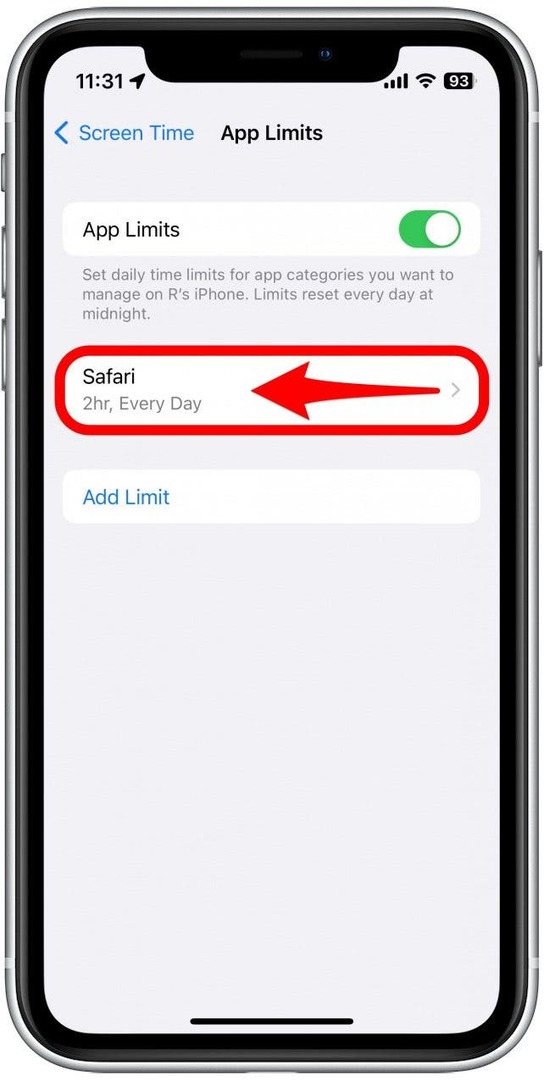
- Musluk Silmek.
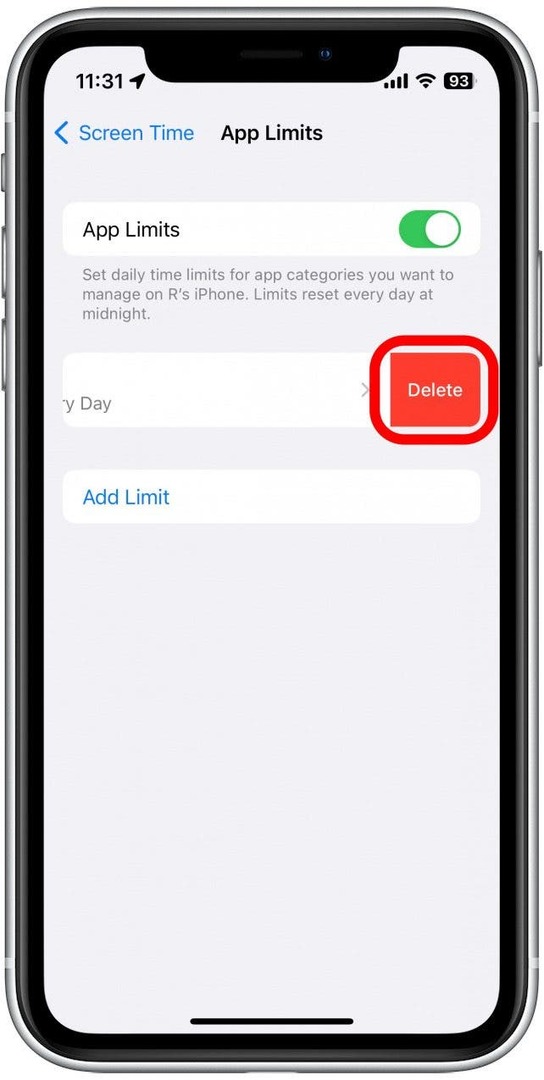
- Musluk Limiti Sil onaylamak.
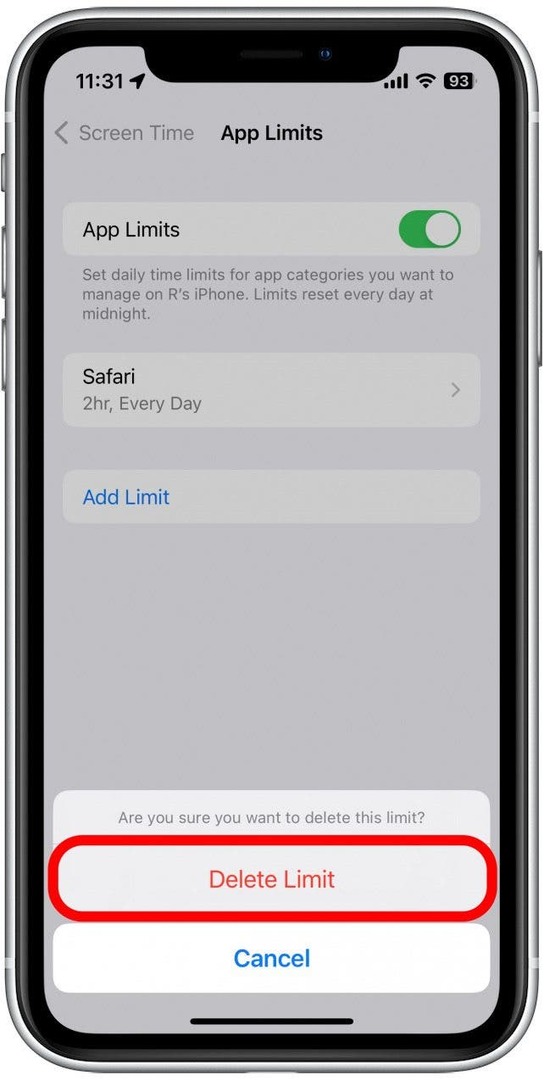
Bu listede Safari'yi görmüyorsanız, web tarayıcınız için herhangi bir Ekran Süresi sınırı belirlememişsiniz demektir.
Safari Tarama Verileri Nasıl Temizlenir
Bazen eski web sitesi geçmişini ve verilerini temizlemek, Safari'nin çalışmamasına ilişkin sorunlara yardımcı olabilir. Bunu nasıl yapacağınız aşağıda açıklanmıştır:
- Aç Ayarlar uygulaması, aşağı kaydırın ve öğesine dokunun. Safari.
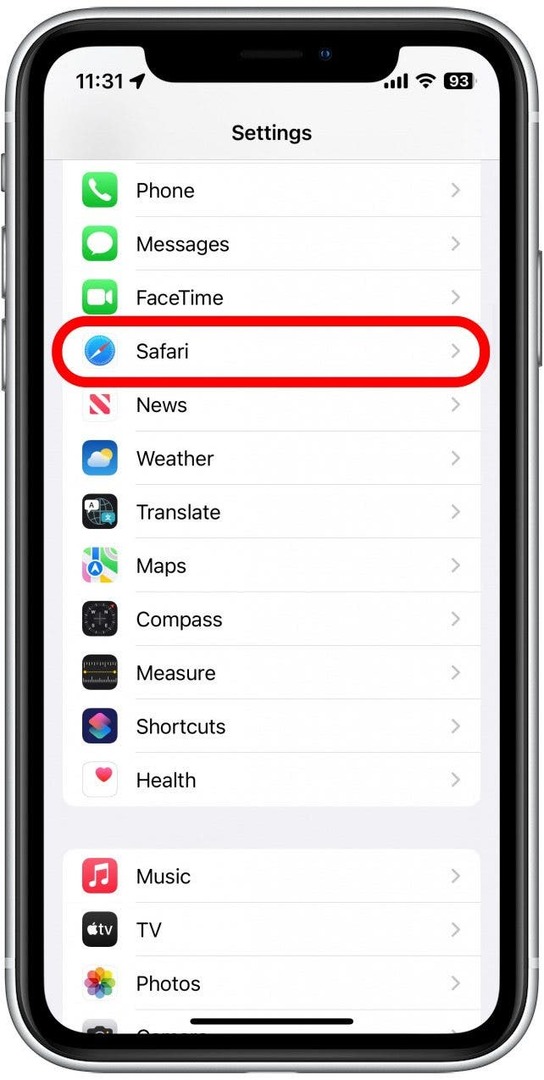
- Aşağı kaydırın ve dokunun Geçmişi ve Web Sitesi Verilerini Temizle.
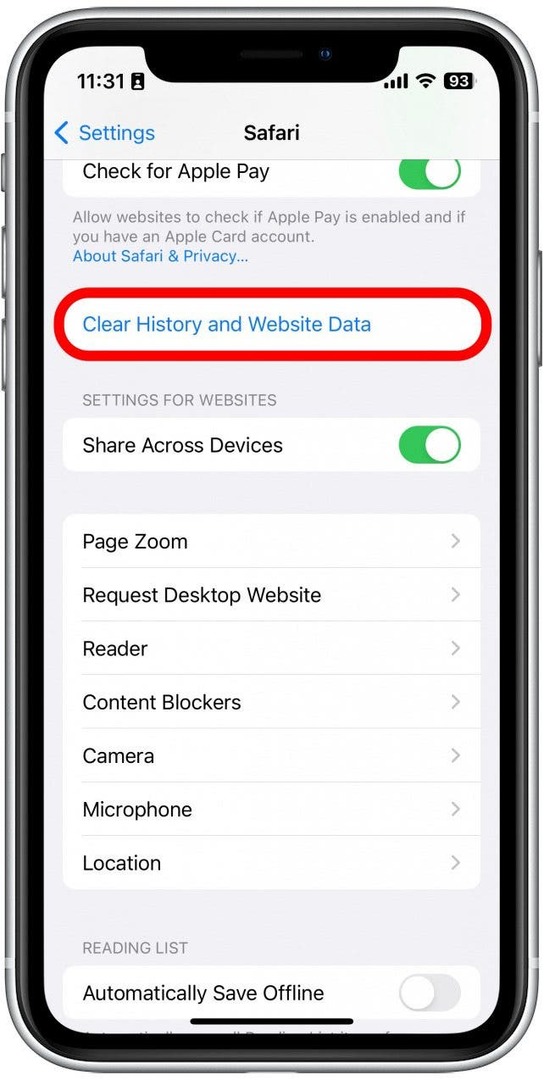
- Musluk Geçmişi ve Verileri Temizle onaylamak.
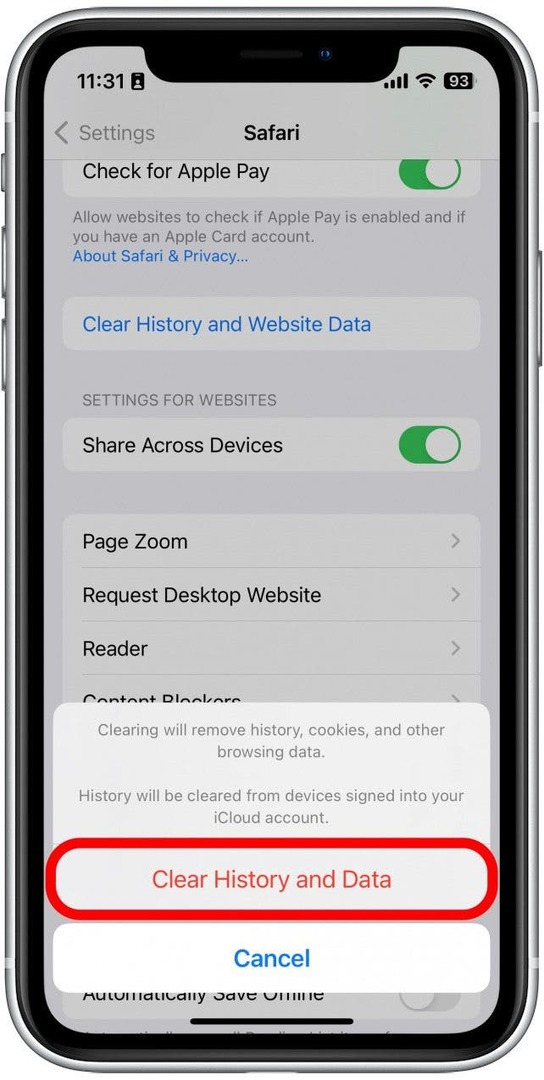
Bu verileri temizlemek, çevrimiçi hesaplarınızdan çıkış yapmanıza ve son web sitelerini göz atma geçmişinizden temizlemenize neden olur. Bu, çoğu insan için büyük bir kayıp olmasa da, Safari'yi yeniden çalıştırdığınızda biraz can sıkıcı olabilir, bu nedenle bu seçeneği son çare olarak kullanmak en iyisidir.
Safari'yi Kapatın ve Yeniden Açın
Safari hala iPhone'da çalışmıyorsa, deneyin uygulamayı kapatma ve yeniden açma. Bazen uygulamalar düzgün çalışmayı durdurur, bu nedenle tamamen kapatmak sorunları çözmeye yardımcı olabilir. Uygulamayı kapatıp yeniden açtığınızda, bu, uygulamayı etkili bir şekilde yeniden başlatır.
iPhone'da Safari Nasıl Geri Alınır?
Safari, iPhone'unuzdan kaldırılamayan birkaç Apple uygulamasından biridir. Ancak, bir şekilde telefonunuzdan kaybolduysa, bunu yapmanın birkaç farklı yolu vardır. iPhone'da Safari'yi geri alın. Makalemiz, uygulamayı bulmanızı sağlamak için her yöntemi ayrıntılı olarak ele alır.
Safari'nin iPhone'da çalışmamasıyla ilgili hâlâ sorun yaşıyorsanız, Apple Destek'ten daha fazla yardım almanız gerekebilir. Sonra, öğrenin Safari'de açılır pencereler nasıl engellenir veya izin verilir?.